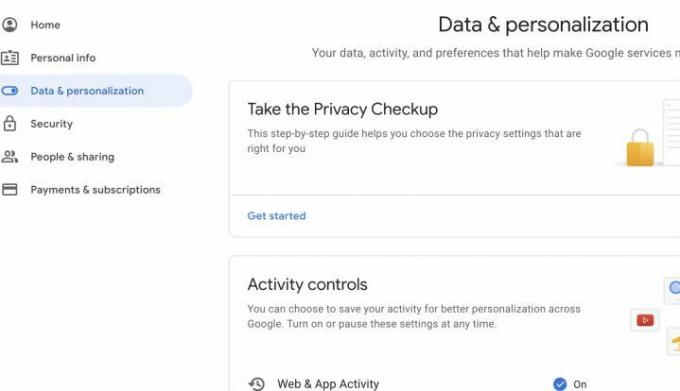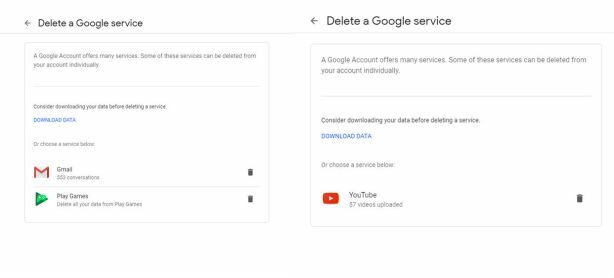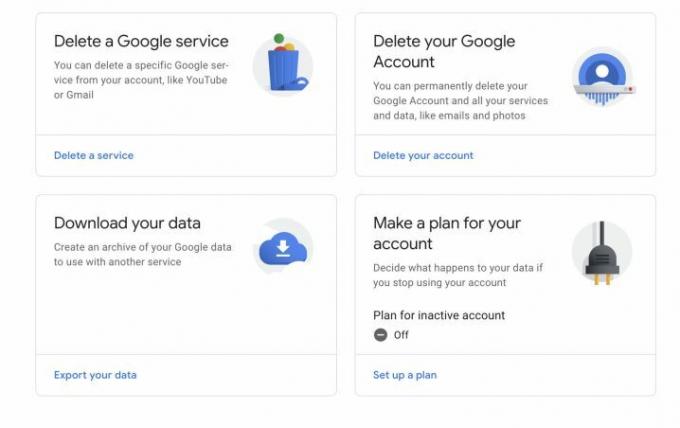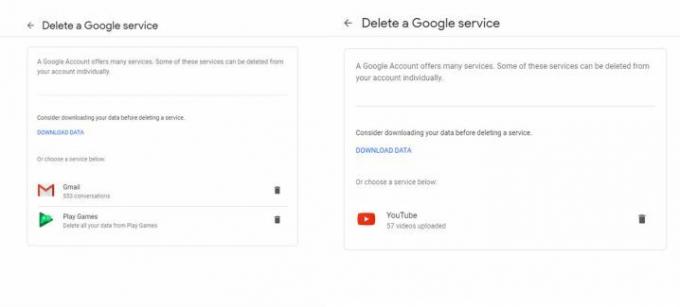Існує велика ймовірність, що в якийсь момент у вас була адреса Gmail. Такі бренди, як Google, надто спрощують реєстрацію, але спроба видалити обліковий запис Gmail не така проста. Можливо, ваша електронна пошта переповнена сміттям, ви намагаєтеся захистити свої особисті дані або хочете почати все з іншого електронного сервісу.
Зміст
- Крок 1. Перейдіть до свого облікового запису Google
- Крок 2. Виберіть опцію видалення облікового запису
- Крок 3. Виберіть видалення облікового запису Gmail
- Крок 5. Видаліть Gmail
- Крок 6. Очистіть зайві дані
Якою б не була ваша причина деактивації облікового запису, ми допоможемо вам остаточно видалити обліковий запис Gmail.
Рекомендовані відео
Крок 1. Перейдіть до свого облікового запису Google
Ви можете будь-коли перейти до свого облікового запису Google, перейшовши до зображення профілю в Gmail і вибравши Керуйте своїм обліковим записом Google. Або ви можете негайно отримати доступ до свого облікового запису перейшовши за цим зручним посиланням. Якщо ви не ввійшли в систему, вам потрібно буде ввійти у свій обліковий запис Google.
Увійшовши в обліковий запис Google, подивіться на меню зліва та виберіть Дані та персоналізація. Це розділ, який контролює конфіденційність, зберігання даних і багато важливих налаштувань, включаючи можливість видалення вашого облікового запису Gmail.
Крок 2. Виберіть опцію видалення облікового запису
Прокрутіть униз, доки не знайдете розділ із написом Завантажте, видаліть або сплануйте свої дані. Тут ви захочете вибрати опцію, яка говорить Видаліть службу або обліковий запис. Тут ви можете видалити все, на що ви зареєструвалися в Google, включно з обліковим записом Gmail.
Крок 3. Виберіть видалення облікового запису Gmail
На наступному екрані виберіть Видалити службу Google щоб продовжити — ви також можете видалити весь обліковий запис Google тут, але це не обов’язково, якщо ви просто хочете позбутися Gmail. Ви також можете вибрати, що робити зі своїми даними, якщо ви думаєте більше не використовувати обліковий запис Google, готуєтеся до того, що станеться, якщо ви помрете тощо.
На цьому етапі Google попросить вас знову ввійти з паролем облікового запису, тож будьте готові надати ці дані.
На цьому етапі ви можете завантажити цінні дані, щоб зберегти їх після видалення облікового запису, що може бути гарною ідеєю, якщо у вас є важливі розмови Gmail.
Крок 5. Видаліть Gmail
Тепер ви побачите всі служби Google, які у вас зараз активні. Знайдіть Gmail і виберіть значок кошика, щоб почати процес його видалення.
Тепер Google вимагатиме від вас ввести нову адресу електронної пошти для параметрів входу в обліковий запис Google. Ця нова електронна адреса не може бути адресою Gmail. Якщо ви ще не налаштували новий обліковий запис електронної пошти в іншому місці... саме час це зробити. Якщо ви вже ввели додаткову електронну адресу для свого облікового запису Google, Google автоматично вибере цю електронну адресу для використання замість неї.
Тепер Google надішле вам електронний лист із підтвердженням на цю адресу. Зачекайте, поки ви отримаєте, а потім відкрийте електронний лист і натисніть посилання, щоб остаточно видалити свій обліковий запис Gmail. Google дасть вам останнє попередження, перш ніж ви завершите процес — і все готово!
Крок 6. Очистіть зайві дані
Пам’ятайте, що ви можете скласти детальніші плани щодо бездіяльності свого облікового запису, перейшовши на сторінку Видаліть службу або обліковий запис і вибираючи Складіть план для свого облікового запису. Це може допомогти вам, якщо ви вирішите припинити користуватися Google або не зможете це зробити, але це також хороший спосіб загалом контролювати свої дані та вибрати, чи хочете ви ділитися ними з кимось у разі надзвичайної ситуації. Ви також можете використовувати ці інструменти, щоб налаштувати свій обліковий запис Google на автоматичне видалення, якщо він не використовується протягом певного періоду часу.
Якщо ви зберігали електронні листи з Gmail для використання в автономному режимі або використовуєте Gmail в автономному режимі будь-яким способом, то ваш браузер, ймовірно, зберіг якусь проблемну інформацію. Щоб уникнути цих проблем, видалити кеш браузера і очистити файли cookie у вашому браузері, щоб переконатися, що всі дані, збережені з вашої Gmail, зникли.
Пам’ятайте, що якщо у вашому телефоні чи іншому пристрої Gmail пов’язано з програмою електронної пошти, вам також потрібно буде перемкнути його на нову адресу електронної пошти та службу.
Примітка щодо видалення адреси електронної пошти
Якщо ви користуєтеся своєю електронною поштою протягом тривалого часу, пам’ятайте, що ви, ймовірно, використовували її для реєстрації на послуги та ввійдіть у все, починаючи від функцій оплати рахунків і закінчуючи унікальними додатками, які вам більше не потрібні використовувати. Коли ви позбудетеся свого облікового запису Gmail, ви більше не отримуватимете оновлення чи нагадування з жодного з цих облікових записів. Деякі облікові записи можуть більше не працювати, якщо вони не можуть знайти відповідну адресу електронної пошти, що означає, що вам, можливо, доведеться змінити інформацію свого облікового запису або створити новий обліковий запис. Іншими словами, приготуйтеся до роботи з очищення після того, як ваша стара електронна пошта зникне.
Рекомендації редакції
- Останнім часом не користувалися своїм обліковим записом Google? Його можна видалити
- Грати в ігри у вашому браузері скоро стане набагато краще
- Це нові функції ШІ, які з’являться в Gmail, Google Docs і Sheets
- Понад 80% веб-сайтів, які ви відвідуєте, викрадають ваші дані
- Chrome щойно додав чудовий новий спосіб захисту ваших паролів
Оновіть свій спосіб життяDigital Trends допомагає читачам стежити за динамічним світом технологій завдяки всім останнім новинам, цікавим оглядам продуктів, проникливим редакційним статтям і унікальним у своєму роді коротким оглядам.